ก่อนที่คุณจะอัพโหลดไฟล์ รูปแบบไฟล์และจำนวนหน้าของกระดาษในไฟล์งานอาร์ตเวิร์คจำเป็นต้องตรงตามลักษณะกับสินค้าที่คุณต้องการสั่งซื้อบนเว็บไซต์ หากคุณไม่แน่ใจเกี่ยวกับขนาดไฟล์งานอาร์ตเวิร์ค คุณสามารถตรวจสอบขนาดรูปแบบสินค้าแต่ละชนิดได้ในหน้าการกำหนดค่าของสินค้า
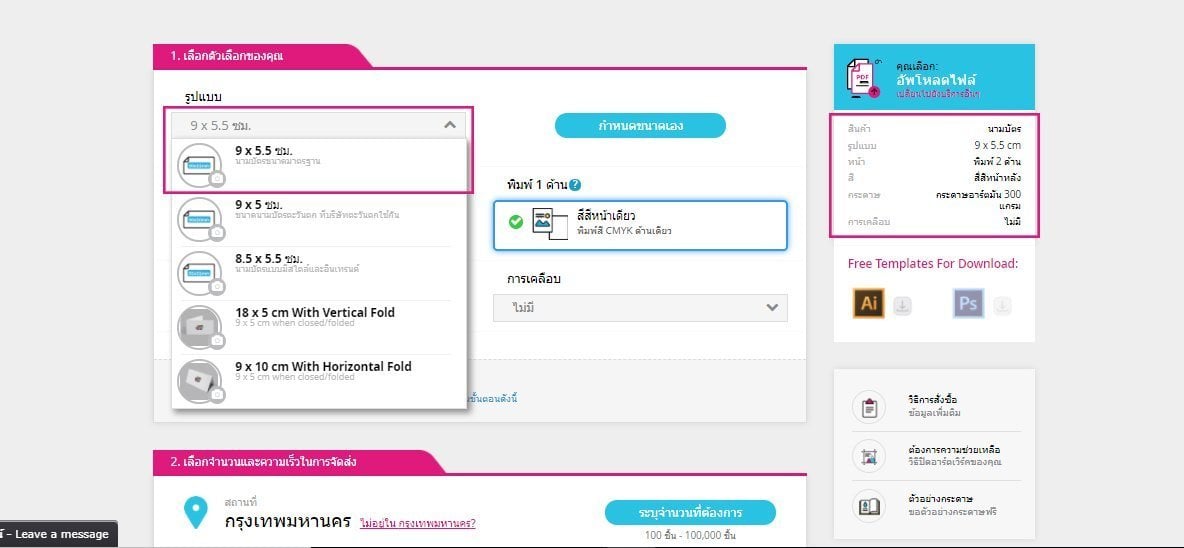
เมื่อคุณได้เลือกสั่งซื้อสินค้ารูปแบบที่คุณต้องการแล้ว คุณสามารถตั้งค่าขนาดที่คุณต้องการในไฟล์งานอาร์ตเวิร์คได้เลย ซึ่งวิธีนี้สามารถทำได้เมื่อคุณเริ่มสร้างไฟล์งานอาร์ตเวิร์คของคุณเอง แต่เราขอเสนอการตรวจสอบ แก้ไข เปลี่ยนขนาดของไฟล์งานที่ง่ายที่สุดดังนี้ เพียงคลิกที่ Image > Canvas Size
Canvas คืออะไร? Canvas ใน Photoshop ก็คือ Artboard ใน Illustrator นั่นเอง
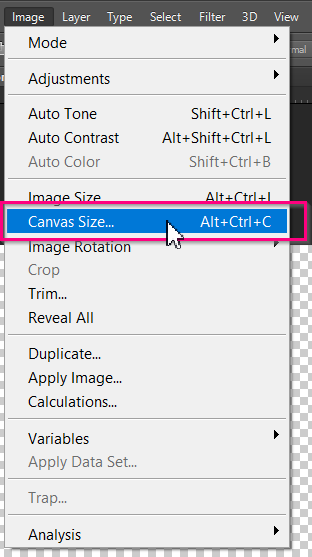
หลังจากที่คุณเริ่มคลิกแล้วจะมีป๊อปอัพขึ้นมา ให้คุณสามารถตรวจสอบขนาดของไฟล์หากขนาดที่คุณได้ตั้งค่าถูกต้องเรียบร้อยแล้วก็สามารถเลือกคลิก OK เพื่อบันทึกการตั้งค่าของคุณ
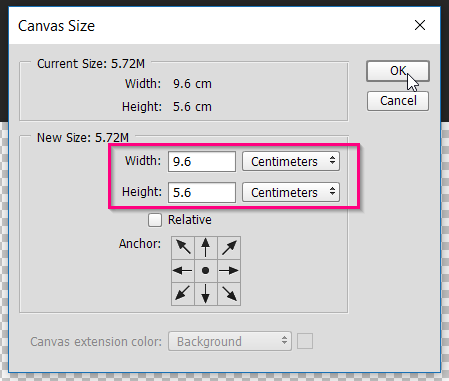
ควรจำไว้ว่าคุณจำเป็นต้องเพิ่มพื้นที่เผื่อระยะตัดตก 3 มม. ทุกด้าน ก่อนเริ่มออกแบบบนไฟล์งานอาร์ตเวิร์ค อ่านเกี่ยวกับระยะตัดตก (Bleed) เพิ่มเติมที่นี่


















